У цьому посібнику я покажу вам, як виправити помилку «Failed to encode Video Frame» в DaVinci Resolve. Це повідомлення про помилку часто з'являється при експорті проектів і може бути дратуючим. Не хвилюйтесь, я покроково проведу вас через процес, щоб ви швидко знову могли працювати над своїм проектом. Давайте почнемо!
Головні висновки
- Помилка найчастіше зустрічається в області "Deliver".
- Настроювання якості відео часто може вирішити проблему.
- У деяких випадках може знадобитися переключення на "Обмежити".
Інструкція крок за кроком
Крок 1: Виявлення помилки
Якщо ви отримуєте повідомлення про помилку "Failed to encode Video Frame" під час експорту вашого проекту в DaVinci Resolve, це означає, що існує проблема. Зазвичай це повідомлення з'являється в області "Deliver" програми. Щоб виправити помилку, вам потрібно перевірити деякі налаштування.
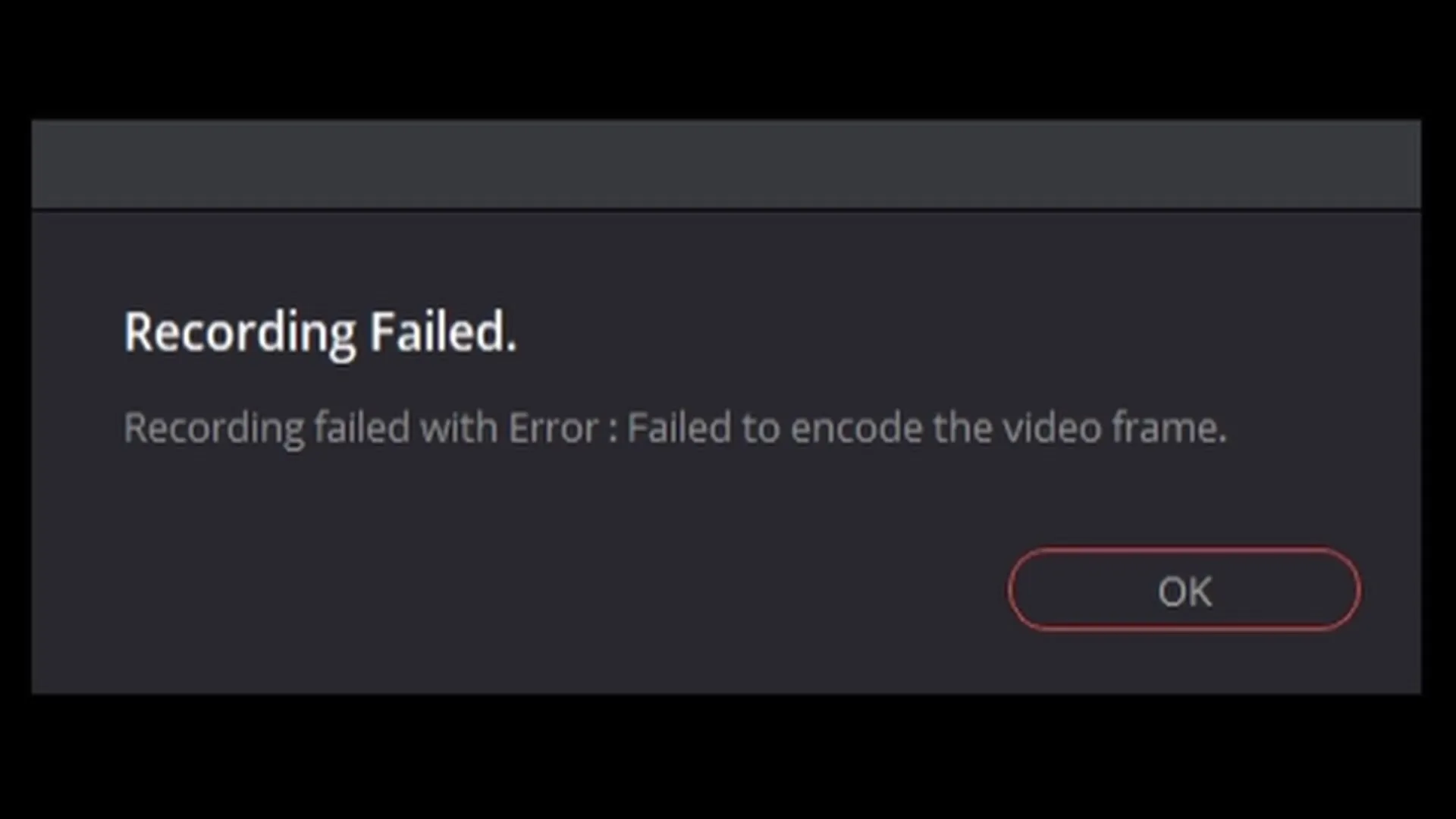
Крок 2: Перехід до налаштувань експорту
Спочатку перейдіть до області "Deliver" в DaVinci Resolve. Ця область відповідає за експорт вашого проекту. Тут ви можете обирати різні опції та налаштування, які є важливими для експорту.
Крок 3: Налаштування якості відео
Перегляньте налаштування якості відео. Дуже часто допомагає встановлення якості на "Автоматичне". У більшості випадків ця опція вирішить проблему, оскільки вона вибере найкраще налаштування для експорту.
Крок 4: Використання альтернативи "Обмежити"
Якщо попереднє налаштування не допомагає, спробуйте переключитися на "Обмежити". Ця опція обмежує бітрейт і може допомогти уникнути помилки, яку викликає занадто високе значення.
Крок 5: Додавання у чергу для рендерингу
Після виконання налаштувань додайте своє відео у чергу для рендерингу. Це можна зробити, натиснувши на "Додати у чергу для рендерингу". Ця функція почне процес експорту з урахуванням ваших внесених змін.
Крок 6: Рендеринг та перевірка
Після додавання вашого проекту у чергу для рендерингу, дайте DaVinci Resolve відео відрендерити. Після завершення процесу перевірте, чи помилка ще далі виникає. У більшості випадків відео повинно бути відекспортоване без помилок.
Підсумок
У цьому посібнику ви навчилися, як виправити помилку «Failed to encode Video Frame» в DaVinci Resolve. Завдяки простим налаштуванням експорту, таким як якість відео або використання опції "Обмежити", ви змогли успішно виконати експорт.
Часті запитання
Що робити, якщо помилка продовжується?Перевірте всі налаштування експорту знову та спробуйте інші відеоформати.
Чи безпечно встановлювати якість на "Автоматичне"?Так, це налаштування оптимізує якість для експорту і, як правило, є стабільним.
Чи можна застосовувати ці кроки до кожного проекту?Так, ці кроки можна використовувати для більшості проектів у DaVinci Resolve.


